内容目录
开发工具的简单介绍
Java开发工具是提高编程效率必备的软件,要运行Java程序首先我们得安装一个Java开发工具,开发工具已经内置了JDK,因此安装好开发工具之后我们无需配置环境变量,目前可选择的开发工具有Eclipse、IntelliJ IDEA(以下简称IDEA)。
Eclipse是几年前在企业中较为流行的开发工具,随着互联网的逐步发展,IDEA在调试、编写配置文件、运行速度等方面比Eclipse更有优势,所以IDEA流行趋势渐渐超过了Eclipse成为各大互联网公司主流的开发工具。因此本文主要介绍的是IDEA社区版的安装。
IDEA的安装
电脑硬件要求配置:
- windows 7,8,10以上,64位操作系统
- 2G以上运行内存,建议8G以上
- 2.5G以上硬盘内存,建议使用SSD固态硬盘
- 最小1024x768的显示器分辨率
安装步骤:
首先下载IDEA在windows下的安装包,进入jetbrains官网:https://www.jetbrains.com/idea/download/#section=windows
选择Community(社区版),Windows,JBR11(支持JDK11)
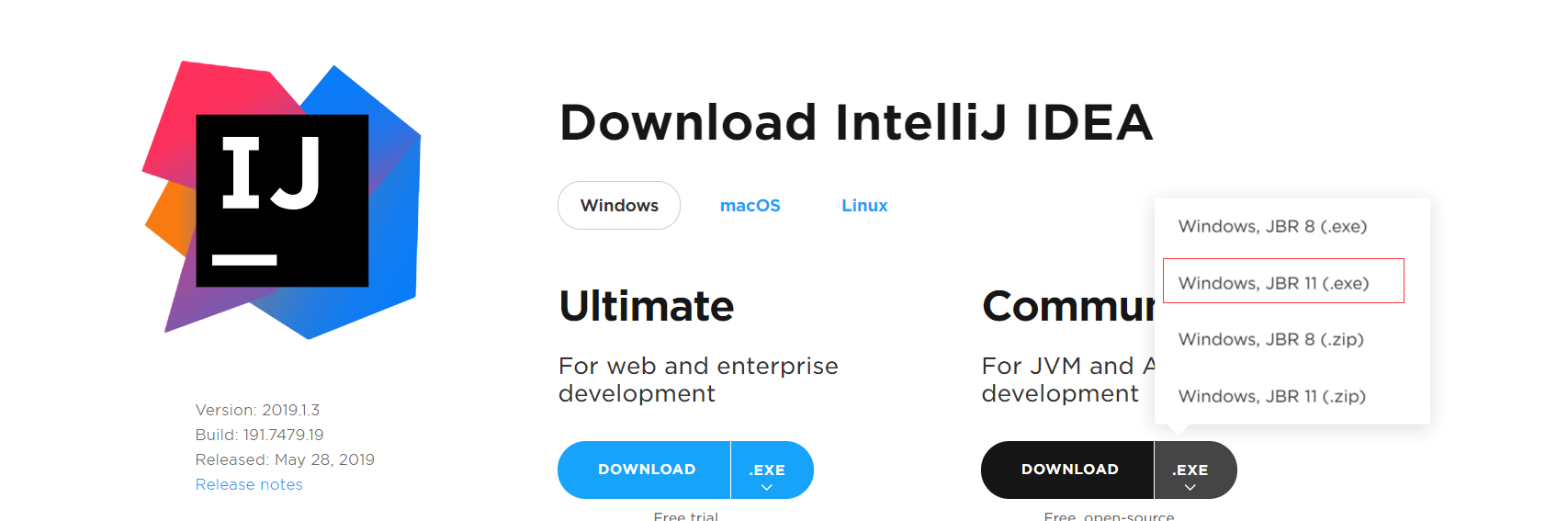
说明:Ultimate(完整版)版本功能更全但是需要收费,而社区版是开源免费的,虽然功能没有完全版多,但已经足够使用。
2.安装IDEA:打开下载的exe文件,点击Next
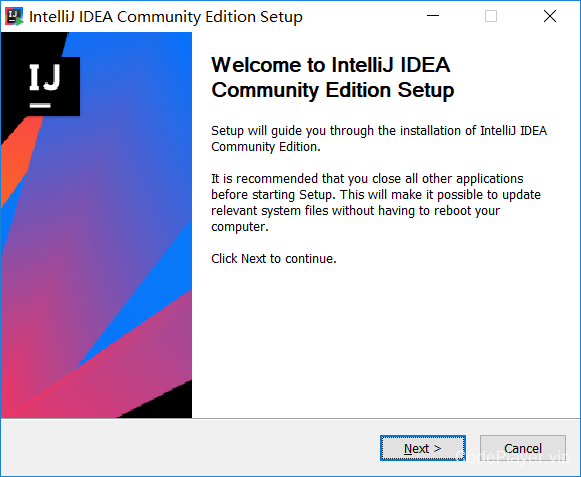
选择安装路径,并点击Next
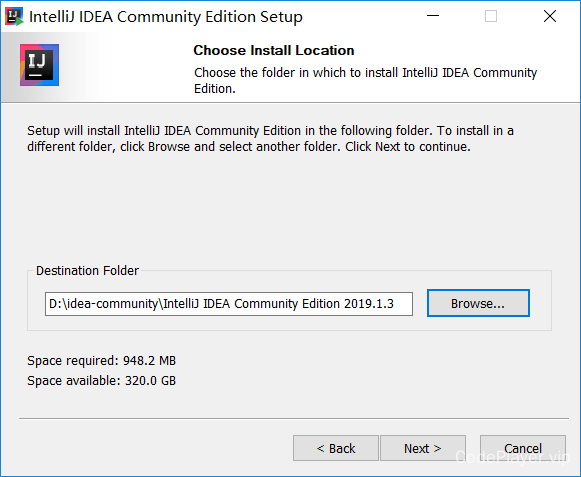
勾选如下配置,并点击Next:
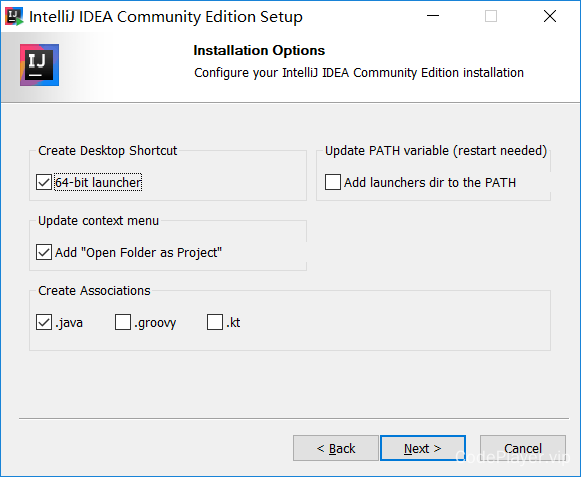
点击安装
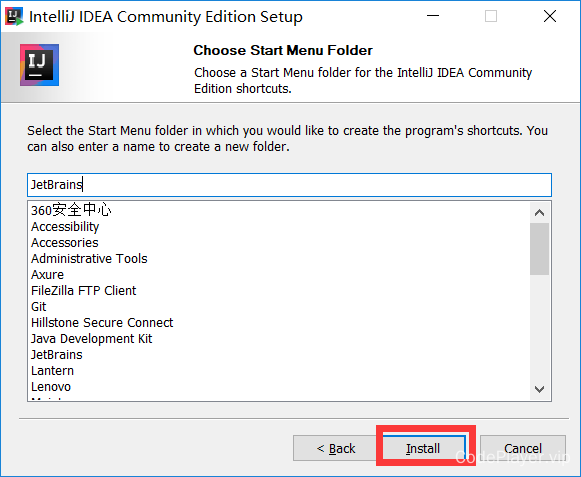
看到如下界面表示安装完成,点击finish
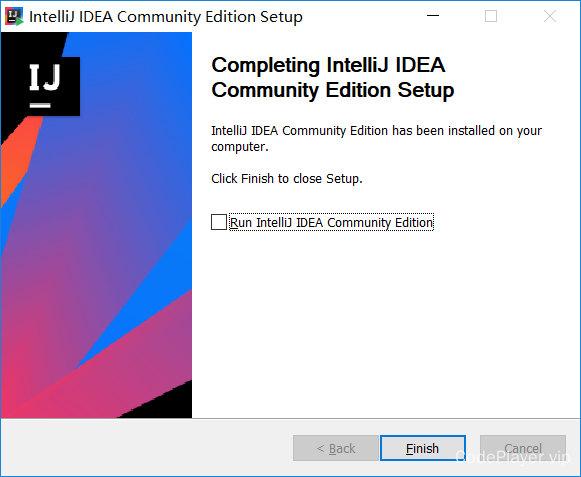
至此,IDEA的社区版已经安装完成,并且在桌面生成了快捷方式。


0 条评论
撰写评论